تحويل MP3 إلى WAV في عام 2025 - خيارات مجانية، عبر الإنترنت، وبرامج أخرى
لقد قمتُ للتو بتنزيل مقطوعة صوتية جديدة بصيغة MP3، ولكن للأسف، مشغل الوسائط الخاص بك يدعم فقط ملفات WAV. ماذا تفعل؟ هنا يأتي دور برنامج تحويل MP3 إلى WAV.
سنناقش في هذه المدونة أفضل 5 برامج تحويل MP3 إلى WAV التي يجب أن تعرفها وكيفية تحويل MP3 إلى WAV باستخدام هذه المحولات. سواء كنت مستخدمًا لنظام Windows أو تفضل الأدوات الأونلاين، لدينا دائمًا خيار للجميع.

الجزء 1. كيفية تحويل MP3 إلى WAV باستخدام HitPaw Univd
مع توفر العديد من برامج تحويل MP3 إلى WAV، قد يكون من الصعب اختيار الأفضل بالنسبة لاحتياجاتك. ومع ذلك، يتميز HitPaw Univd (HitPaw Video Converter) عن البقية، حيث يوفر التوافق والأداء الفائق والأمان والتركيز على جودة الصوت بعد التحويل.
يدعم هذا المحول متعدد الإمكانات صيغ مختلفة من الملفات ويضمن إخراجًا عالي الجودة دون المساس ببيانات الصوت الأصلية.
لماذا يعد HitPaw Univd أفضل برنامج تحويل MP3 إلى WAV
- متوافق مع نظامي التشغيل ويندوز وماك
- يدعم صيغ ملفات الصوت والفيديو المتعددة، بما في ذلك MP3 و WAV
- سرعة تحويل سريعة مع إخراج عالي الجودة
- واجهة مستخدم سهلة الاستخدام للتصفح السهل
- لا يوجد فقدان في جودة الصوت أثناء عملية التحويل
خطوات استخدام مHitPaw Univd لتحويل MP3 إلى WAV
- الخطوة 1. قم بتنزيل وتثبيت HitPaw Univd على جهاز الكمبيوتر.
- الخطوة 2. قم بتشغيل البرنامج وانقر على زر "إضافة ملفات" لاستيراد ملف MP3 الخاص بك.
- الخطوة 3. حدد WAV كتنسيق الإخراج من القائمة المنسدلة.
- الخطوة 4. انقر على زر "تحويل" لبدء عملية التحويل. يمكنك بمجرد الانتهاء تحديد موقع ملف WAV المحول في المجلد المخصص.
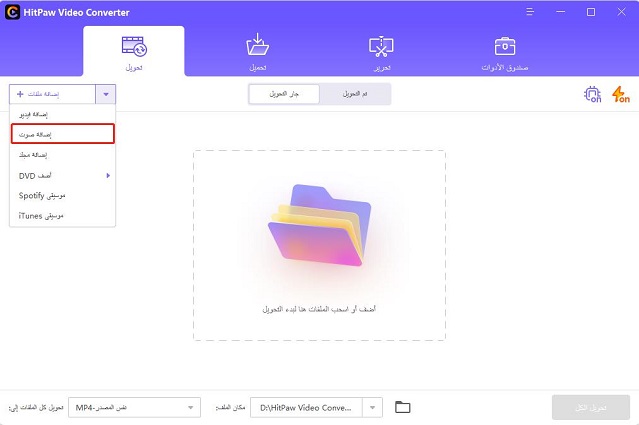
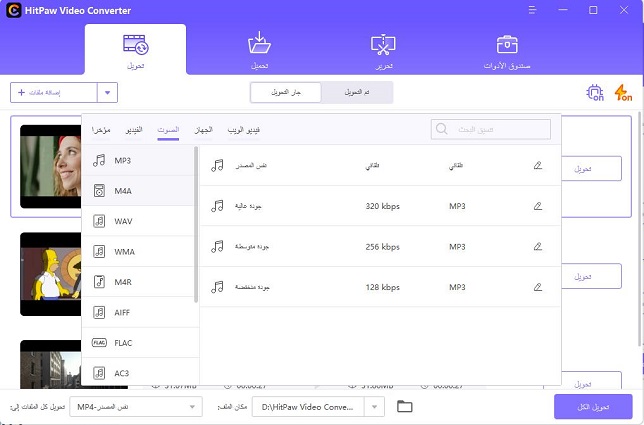
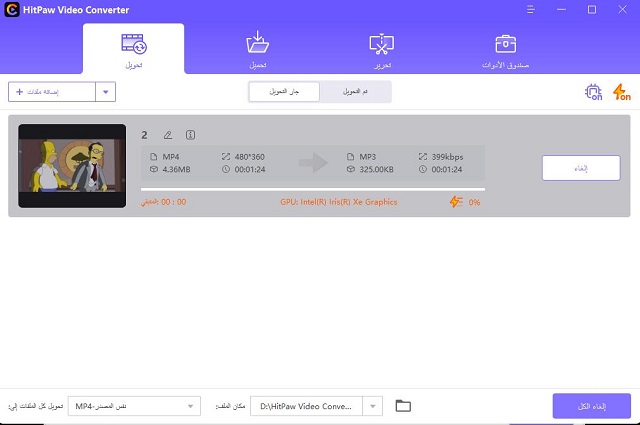
الجزء 2. أفضل 8 أدوات لتحويل MP3 إلى WAV - أدوات مجانية وعبر الإنترنت
عند البحث عن أفضل برنامج تحويل من MP3 إلى WAV، من المهم مراعاة حالتك: هل تحتاج إلى تحويل دفعي؟ هل تستخدم ويندوز، ماك، أم فقط متصفح؟ أدناه قائمة منسقة لأكثر 8 أدوات موثوقة - برامج سطح المكتب، برامج مجانية، ومحولات عبر الإنترنت - لمساعدتك على تحويل MP3 إلى WAV بسرعة وكفاءة.
1. HitPaw Univd
أنظمة التشغيل: ويندوز، macOS
HitPaw Univd هو برنامج تحويل وسائط متعدد الوظائف مصمم لمعالجة الفيديو والصوت بجودة عالية. كبرنامج تحويل من MP3 إلى WAV، يتميز بالحفاظ على الجودة الأصلية، ودعم التحويل الدفعي، وواجهة سهلة الاستخدام. كما يدعم مجموعة واسعة من تنسيقات الإدخال/الإخراج إلى جانب MP3 وWAV فقط.
الإيجابيات:
- يدعم التحويل بدون فقدان الجودة
- يسمح بالمعالجة الدفعية
- واجهة بسيطة وسهلة الاستخدام
- محرر مدمج لقص أو تعديل الصوت
- أكثر من 20 أداة خفيفة للوسائط والذكاء الاصطناعي
السلبيات:
- يتطلب تثبيت البرنامج
- الميزات الكاملة تتطلب ترخيصًا مدفوعًا
2. مشغل الوسائط VLC
أنظمة التشغيل: ويندوز، macOS، لينكس
VLC ليس مجرد مشغل وسائط؛ بل هو أيضًا برنامج مجاني مفتوح المصدر لتحويل MP3 إلى WAV. رغم أن واجهته أكثر تقنية، إلا أن VLC يوفر طريقة موثوقة لتحويل صيغ الصوت دون الحاجة إلى برامج إضافية.
خطوات تحويل MP3 إلى WAV باستخدام VLC:
- افتح VLC واذهب إلى الوسائط > تحويل/حفظ.
- انقر على "إضافة" لاستيراد ملف MP3 الخاص بك.
- اضغط على "تحويل/حفظ" وفي قسم الملف الشخصي، اختر WAV. إذا لم تجد WAV في القائمة، قد تحتاج إلى إنشاء ملف شخصي جديد.
- حدد اسم الملف الوجهة مع امتداد .wav.
- انقر على "ابدأ" لبدء التحويل.
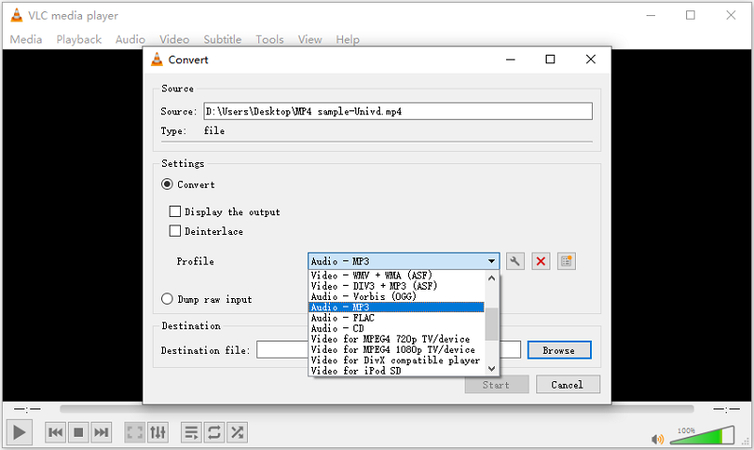
الإيجابيات:
- مجاني تمامًا ومفتوح المصدر
- خفيف ولا يتطلب أجهزة قوية
- لا يحتاج إلى اتصال بالإنترنت
السلبيات:
- واجهة معقدة للمبتدئين
- لا يمكنه معالجة تحويلات دفعيه كبيرة بكفاءة
- خيارات تخصيص التنسيق محدودة
3. FFmpeg
أنظمة التشغيل: ويندوز، macOS، لينكس
FFmpeg هو أداة قوية تعمل عبر سطر الأوامر ويستخدمها المطورون والمحترفون لمعالجة ملفات الصوت والفيديو. إنها واحدة من أكثر الأدوات المجانية مرونة لتحويل MP3 إلى WAV، لكنها تتطلب إلمامًا باستخدام الأوامر في الطرفية.
- قم بتنزيل وتثبيت FFmpeg من موقعه الرسمي.
- افتح موجه الأوامر أو الطرفية.
- نفذ الأمر التالي:ffmpeg -i input.mp3 output.wav
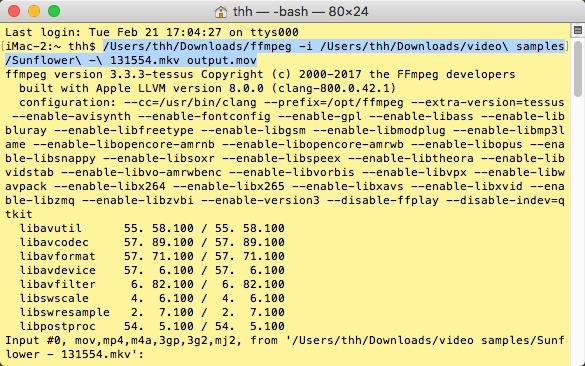
الإيجابيات:
- قوي للغاية ومتعدد الاستخدامات
- خفيف وفعال في استهلاك الموارد
- يعمل بدون اتصال بالإنترنت، ولا يحتاج إلى واجهة رسومية
السلبيات:
- لا يحتوي على واجهة رسومية (غير مناسب للمبتدئين)
- منحنى تعلم للمهام المتقدمة
- سهولة الوقوع في الأخطاء إذا لم تكن معتادًا على الأوامر
4. iTunes (تطبيق الموسيقى على macOS Catalina والإصدارات الأحدث)
أنظمة التشغيل: ويندوز، macOS
يتضمن iTunes أو تطبيق الموسيقى (على macOS Catalina+) ميزة أساسية لتحويل الصوت. إنه ليس محولًا مخصصًا من mp3 إلى wav، لكنه يعمل بشكل جيد للملفات الفردية إذا كنت ضمن نظام Apple البيئي.
- افتح iTunes > التفضيلات > إعدادات الاستيراد
- اختر "مشفر WAV" من القائمة المنسدلة

- أضف ملف MP3 إلى مكتبتك
- انقر بزر الماوس الأيمن على MP3 وحدد "إنشاء نسخة WAV"

الإيجابيات:
- مثبت مسبقًا على العديد من أجهزة Apple
- بسيط لمستخدمي ماك
- يحافظ على جودة صوت جيدة
السلبيات:
- محدود بالتحويلات صغيرة الحجم
- يدعم فقط الملفات المضافة إلى مكتبة iTunes
- غير متوفر كبرنامج مستقل في أحدث macOS (استُبدل بتطبيق الموسيقى)
5. HitPaw Online Audio Converter
أنظمة التشغيل: قائم على الويب (جميع المنصات)
تقدم هذه الأداة القائمة على المتصفح من HitPaw طريقة سريعة ومجانية لتحويل MP3 إلى WAV عبر الإنترنت. تم تصميمها للسرعة وسهولة الوصول وسهولة الاستخدام دون الحاجة إلى التثبيت.
- قم بزيارة موقع HitPaw Online Audio Converter
- انقر على "اختيار ملف" وقم بتحميل ملف MP3
- اختر WAV كتنسيق الإخراج
- انقر على "تحويل" ثم قم بتنزيل ملف WAV
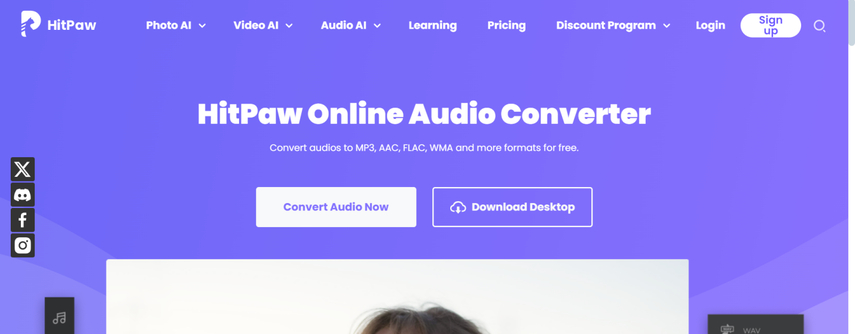
الإيجابيات:
- لا يحتاج إلى تثبيت
- واجهة سريعة وسهلة
- آمن وخالٍ من الإعلانات
السلبيات:
- حدود على حجم الملفات (مثلاً 20-100 ميجابايت حسب تحميل الخادم)
- يتطلب اتصالاً بالإنترنت
- لا يدعم التحويل الدفعي
6. CloudConvert
أنظمة التشغيل: قائم على الويب
CloudConvert هو محول ملفات عبر الإنترنت شهير يدعم مئات التنسيقات. كمحول مجاني من MP3 إلى WAV عبر الإنترنت، فهو مثالي للمستخدمين الذين يحتاجون إلى تحويلات سريعة ودقيقة دون أي تثبيت.
- انتقل إلى صفحة cloudconvert.com
- قم بتحميل ملف MP3
- اختر WAV كتنسيق الإخراج
- انقر على "تحويل"
- قم بتنزيل الملف المحول

الإيجابيات:
- يدعم العديد من تنسيقات الإدخال/الإخراج
- يسمح بإعدادات متقدمة (معدل العينة، الترميز، إلخ)
- واجهة نظيفة بدون نوافذ منبثقة
السلبيات:
- يقتصر على حوالي 25 تحويلًا/يوم للمستخدمين المجانيين
- غير مثالي للتحويلات الجماعية
- سرعة التحميل تعتمد على الإنترنت
7. Zamzar
أنظمة التشغيل: قائم على الويب
Zamzar هو أحد أقدم منصات التحويل عبر الإنترنت. يتم الوثوق به لبساطته ويدعم مجموعة واسعة من التحويلات بما في ذلك MP3 إلى WAV.
- قم بزيارة صفحة Zamzar لتحويل MP3 إلى WAV
- قم بتحميل ملف MP3
- اختر WAV كتنسيق الإخراج
- أدخل بريدك الإلكتروني لاستلام الملف المحول (أو قم بالتنزيل مباشرة إذا كان متاحًا)
- انقر على "التحويل الآن" لبدء التحويل
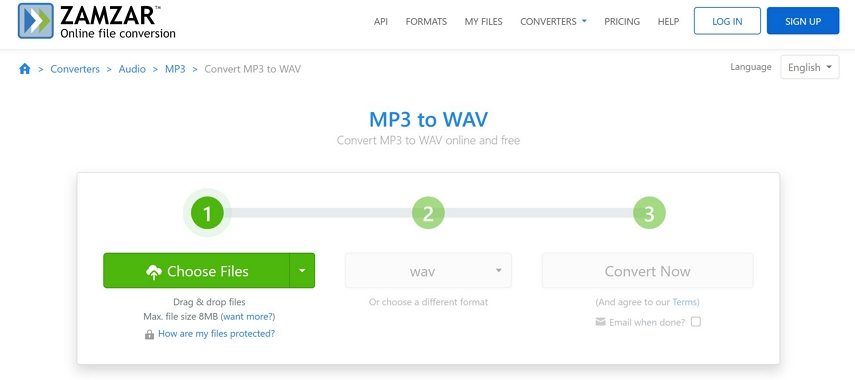
الإيجابيات:
- منصة موثوقة منذ زمن طويل
- تصميم بسيط ونظيف
- مجاني حتى تحويلين يوميًا
السلبيات:
- يتطلب بريدًا إلكترونيًا لبعض التنزيلات
- قد يكون التحميل والمعالجة أبطأ
- الإصدار المجاني محدود بحجم الملف
8. Convertio
أنظمة التشغيل: قائم على الويب
Convertio هو محول MP3 إلى WAV حديث وسحابي يعمل بالكامل في متصفحك. مع دعم التكامل مع Google Drive وDropbox، فهو مثالي للمستخدمين أثناء التنقل.
شرح:
- انتقل إلى Convertio لتحويل MP3 إلى WAV
- قم بتحميل ملف MP3 (من الجهاز أو السحابة)
- اختر WAV كتنسيق الإخراج
- انقر على "تحويل" وقم بتنزيل الملف WAV
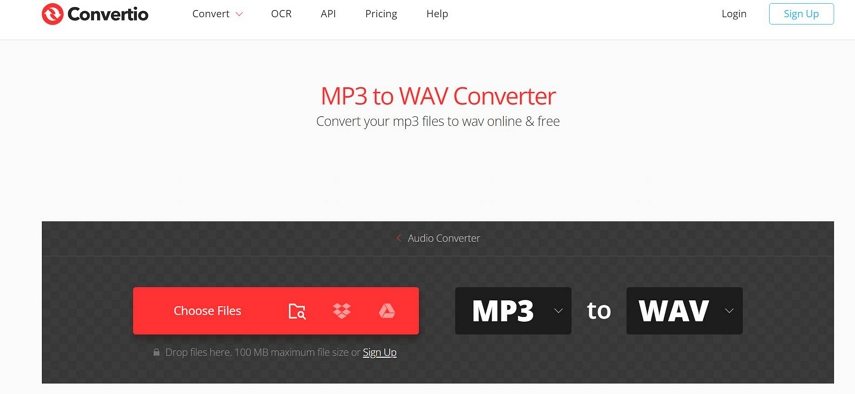
الإيجابيات:
- يدعم السحب والإفلات
- تكامل مع السحابة
- جيد للمستخدمين العاديين
السلبيات:
- حجم الملف وحدود التحويل في النسخة المجانية
- يحتوي على إعلانات
- يتطلب إنترنت سريع للملفات الكبيرة
الجزء 3. كيفية اختيار برنامج تحويل MP3 إلى WAV
مع وجود العديد من الخيارات المتاحة، كيف تختار الخيار المناسب؟
- للملفات الكبيرة أو التحويلات الدفعية: استخدم أدوات احترافية مثل HitPaw Univd للسرعة والجودة.
- إذا كنت غير متصل وتفضل الأدوات المجانية: اختر VLC أو FFmpeg للموثوقية.
- لعمليات التحويل السريعة لمرة واحدة: المحولات عبر الإنترنت مثل HitPaw Online أو Convertio أو Zamzar مريحة.
الجزء 4. الأسئلة الشائعة حول التحويل من MP3 إلى WAV
س1. ما الفرق بين MP3 و WAV؟
ج1. MP3 هو تنسيق مضغوط بفقدان البيانات مصمم لتقليل حجم الملف، بينما WAV هو تنسيق غير مضغوط وخالٍ من الفقدان يحتفظ بجودة الصوت الكاملة.
س2. هل يؤدي تحويل MP3 إلى WAV إلى تحسين الجودة؟
ج2. لا. تحويل MP3 إلى WAV لا يستعيد البيانات المفقودة. إنه يغير التنسيق فقط دون تحسين جودة الصوت.
س3. كيف يمكن تحويل MP3 إلى WAV للآيفون؟
ج3. يمكنك استخدام الأدوات عبر الإنترنت مثل HitPaw Online Audio Converter عبر Safari، أو تثبيت تطبيقات خارجية من App Store مثل Media Converter أو The Audio Converter.
الخُلاصة
يعتمد اختيار برنامج تحويل MP3 إلى WAV المناسب على تفضيلاتك ومتطلباتك. ومع ذلك يتميز HitPaw Univd (HitPaw Video Converter) بتوافقه وأدائه الفائق وتركيزه على الحفاظ على جودة الصوت أثناء التحويل.
مع هذه الأداة المفيدة تحت تصرفك، يمكنك التحويل بسهولة بين صيغ الملفات الصوتية المختلفة ودون أي عناء. جربها واستمتع بالراحة والكفاءة بنفسك. لذلك، إذا كنت تبحث عن أفضل برنامج تحويل MP3 إلى WAV، فالخيار الأفضل هو HitPaw Univd!









 HitPaw VikPea
HitPaw VikPea HitPaw VoicePea
HitPaw VoicePea


شارك هذه المقالة:
حدد تقييم المنتج:
محمد أمين
محرر HitPaw
أعمل بالقطعة منذ أكثر من خمس سنوات. دائمًا ما يثير إعجابي عندما أجد أشياء جديدة وأحدث المعارف. أعتقد أن الحياة لا حدود لها لكني لا أعرف حدودًا.
عرض كل المقالاتاترك تعليقا
إنشاء التعليقات الخاص بك لمقالات HitPaw